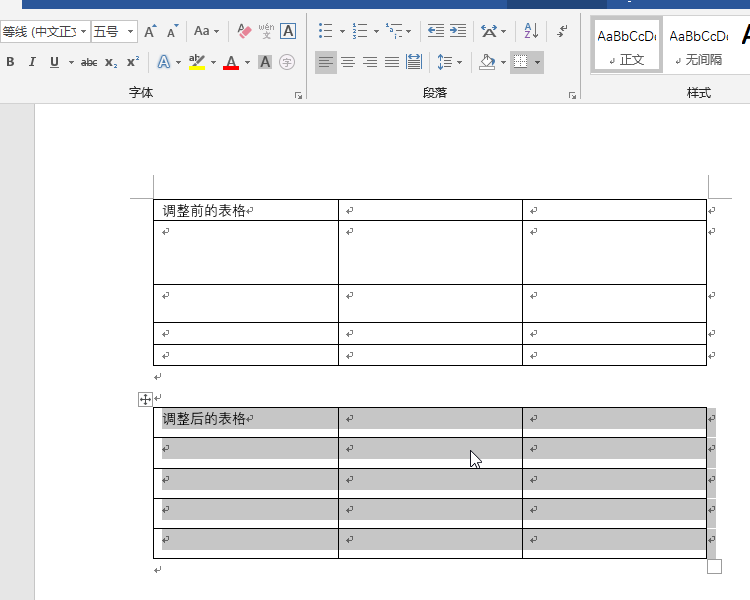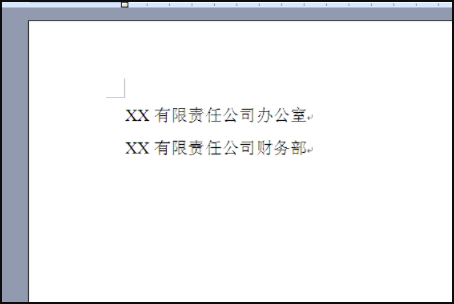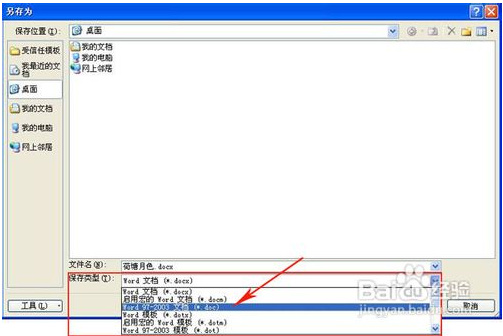word里的表格如何统一调整行高?
的有关信息介绍如下:1、演示所使用的办公软件为office系列软件下的word软件,使用的版本为office家庭和学生版2016。
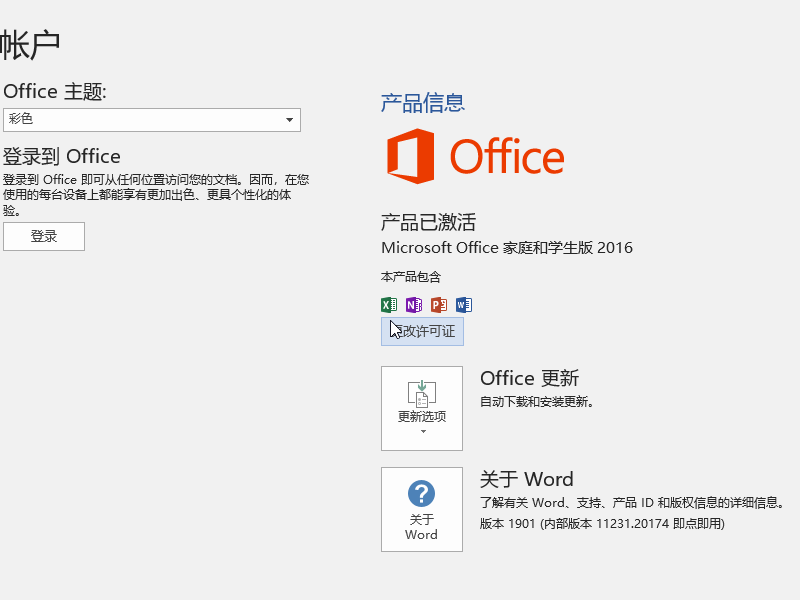
2、首先打开word文档,并在word文档中插入用于演示的表格,为了对比效果,我们将同一个表格复制,在随后的操作中我们只操作后面的复制表格。
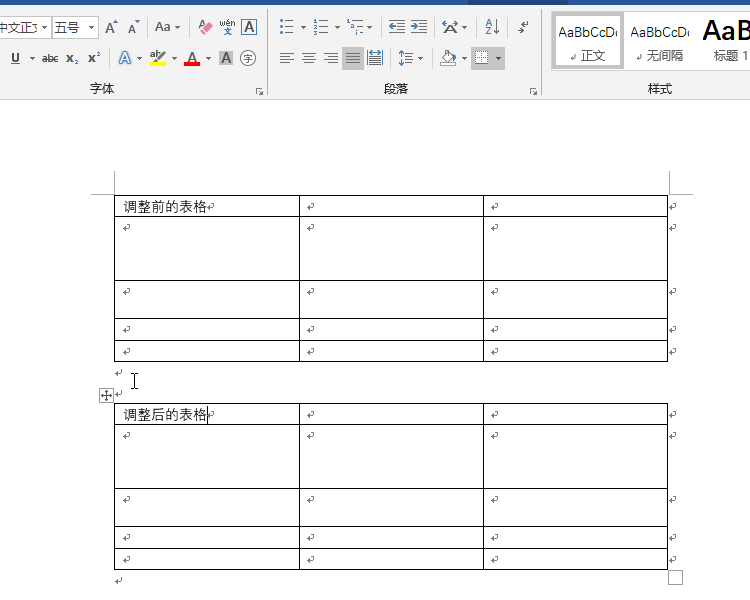
3、点击复制的表格的左上角的十字箭头,全选表格该表格。
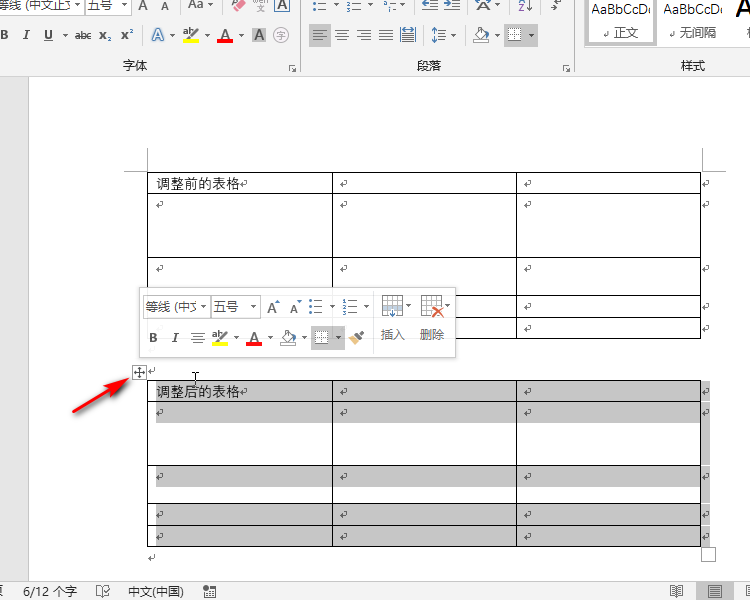
4、全选表格后将鼠标移动到表格上,并单击右键,在弹出的菜单中选择表格属性选项。
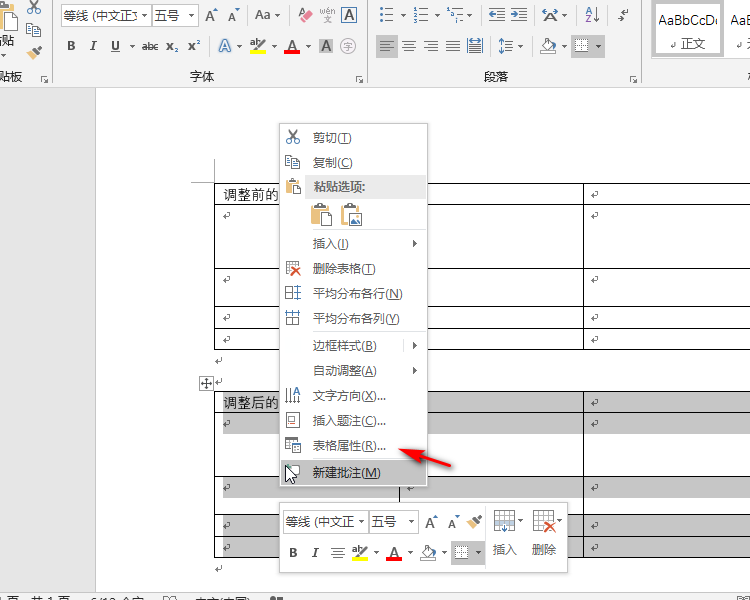
5、单击表格属性后会弹出表格属性的窗口,在表格属性窗口中我们选择行选项卡,然后在选项卡中,我们设定行的高度,设置为指定高度,同时设定为固定值。
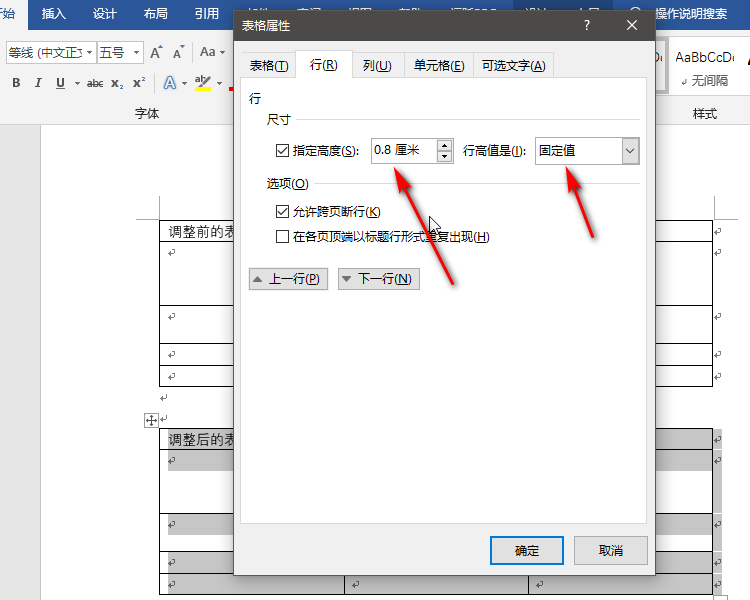
6、填写合适的行高后,我们点击确定,确定完成之后,我们可以看到word中的表格已经统一调整了行高。